Come posso usare Commandline PowerShell per creare e gestire utenti e gruppi?
La gestione degli utenti e dei gruppi è un aspetto cruciale dell'amministrazione del sistema. Commandline PowerShell offre un modo potente ed efficiente per eseguire queste attività, consentendo di automatizzare e semplificare i processi di gestione degli utenti e dei gruppi. Questo articolo ti guiderà attraverso i passaggi necessari per creare e gestire utenti e gruppi utilizzando PowerShell.
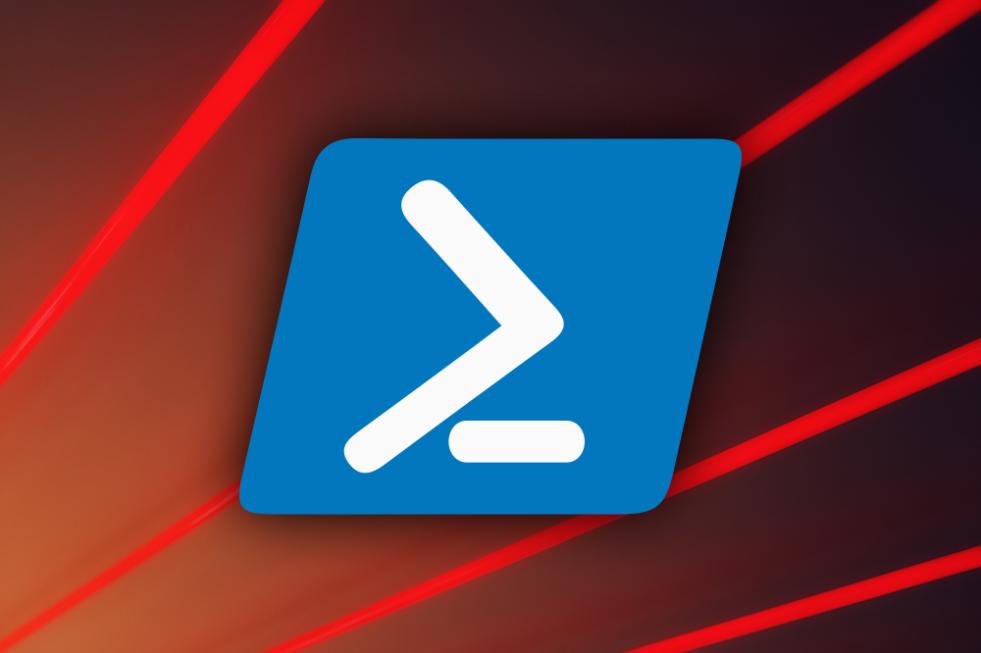
Prerequisiti
- Sistema operativo Windows (Windows 7, 8, 10 o 11)
- PowerShell installato e configurato
- Privilegi di amministratore
Creazione Di Utenti
- Apri PowerShell come amministratore.
- Utilizza il cmdlet "New-LocalUser" con i parametri appropriati:
- -Name: Specifica il nome utente.
- -Password: Specifica la password per l'utente.
- -Description: Fornisce una descrizione per l'utente.
- Premi Invio per creare l'utente.
New-LocalUser -Name "username" -Password "password" -Description "user description"
Gestione Delle Proprietà Utente
Per modificare le proprietà utente, utilizza il cmdlet "Set-LocalUser" con i parametri pertinenti:
Set-LocalUser -Name "username" -Password "newPassword" -Group "groupName"
- -Name: Specifica il nome utente.
- -Password: Specifica la nuova password per l'utente.
- -Group: Aggiunge l'utente al gruppo specificato.
Creazione Di Gruppi
- Apri PowerShell come amministratore.
- Utilizza il cmdlet "New-LocalGroup" con i parametri appropriati:
- -Name: Specifica il nome del gruppo.
- -Description: Fornisce una descrizione per il gruppo.
- Premi Invio per creare il gruppo.
New-LocalGroup -Name "groupName" -Description "group description"
Gestione Dell'appartenenza Al Gruppo
Per aggiungere o rimuovere membri dai gruppi, utilizza i cmdlet "Add-LocalGroupMember" e "Remove-LocalGroupMember":
Add-LocalGroupMember -Group "groupName" -Member "username" Remove-LocalGroupMember -Group "groupName" -Member "username"
Considerazioni Aggiuntive
- Utilizza password sicure e applica criteri per le password.
- Assegna gli utenti ai gruppi appropriati in base ai loro ruoli e responsabilità.
- Esamina e aggiorna regolarmente le autorizzazioni degli utenti e dei gruppi.
Risoluzione Dei Problemi
- Verifica che l'utente o il gruppo esista.
- Controlla la presenza di errori di battitura o sintassi errata nei comandi di PowerShell.
- Assicurati che l'utente abbia autorizzazioni sufficienti per eseguire le azioni desiderate.
Questo articolo ha fornito una guida completa alla creazione e alla gestione di utenti e gruppi utilizzando Commandline PowerShell. Sfruttando la potenza di PowerShell, puoi semplificare le attività di gestione degli utenti e dei gruppi, migliorare l'efficienza e aumentare la sicurezza del tuo sistema Windows.
Per migliorare ulteriormente le tue competenze, esplora risorse aggiuntive e sperimenta i comandi di PowerShell per acquisire una comprensione più approfondita della gestione degli utenti e dei gruppi.
YesNo

Lascia una risposta